Чтобы быть в курсе состояния оборудования вашего ПК, рекомендуется запустить проверку оборудования, чтобы проверить состояние оборудования на вашем ПК.
Адаптер, Память, Wi-Fi, Bluetooth, Жесткий диск, Аккумулятор, Вентилятор
Ошибка синего экрана
Синий экран смерти обычно связан с оборудованием или драйверами. Большинство BSOD показывают код STOP, который можно использовать, чтобы помочь выяснить основную причину синего экрана.
Память, Жесткий диск, Проверка сектора, Диск устройства
Медленная система
Недостаток памяти и места на жестком диске — частые причины замедления работы системы. Одновременное открытие нескольких приложений и окон также может быть проблемой.
Память, Жесткий диск, Место на жестком диске, Использование приложений, Вентилятор
Проблемы с беспроводным подключением
Стабильность сетевых операторов и Wi-Fi интернет-устройств — одна из наиболее частых причин сбоев в работе сети.
Беспроводное устройство и настройки, Сетевое подключение
Как проверить Б/У ноутбук перед покупкой | Покупка Б/У ноутбука на Авито | Полная видеоинструкция |
Ошибка драйвера
Установка неправильного или старого драйвера может привести к нестабильной работе системы и ее сбою.
Система не отвечает
Случайные сбои обычно возникают из-за настроек Windows, сбоев оборудования или повреждения вредоносным ПО.
Жесткий диск, Проверка сектора, Распространение файлов
Медленное время загрузки
Плохой жесткий диск или запуск слишком большого количества программ в фоновом режиме могут повлиять на время загрузки и увеличить время загрузки.
Память, жесткий диск, проверка времени загрузки, проверка планировщика заданий
Проблемы с аккумулятором
Убедитесь, что блок питания системы надежно подключен к адаптеру переменного тока. Проверьте источник питания и убедитесь, что все съемные шнуры питания вставлены полностью. Убедитесь, что аккумулятор правильно установлен в аккумуляторном отсеке, а аккумулятор или система контактируют без каких-либо проблем.
- Вы можете выбрать элементы, которые хотите проверить, в пользовательской диагностике ① , а затем нажать [Проверить], чтобы начать проверку ② . Или щелкните любой из приведенных ниже сценариев диагностики системы, чтобы получить более подробную информацию об элементах проверки. (В следующем примере используется индивидуальная диагностика.)
Время, необходимое для завершения тестов, может варьироваться, поэтому проявите терпение, так как некоторые из них могут занять несколько минут.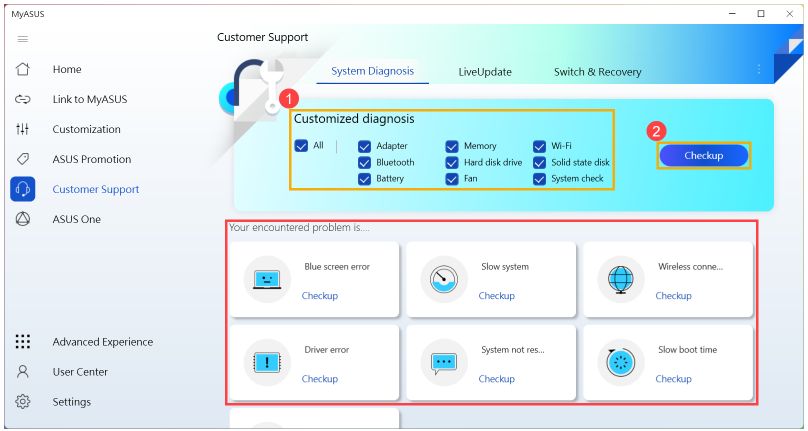
- Нажмите [Результат] после завершения теста ③ .
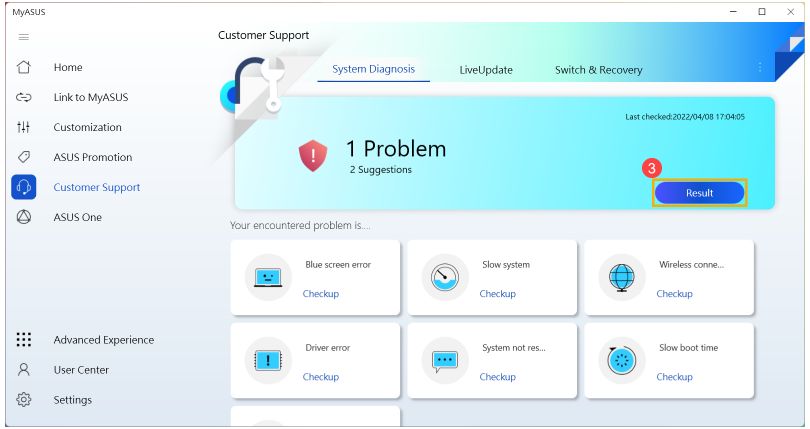
- Если после завершения теста возникает какая-либо ошибка, в нем будут представлены элементы ошибок, предложения по устранению неполадок и возможные подходы к решению проблемы ④.
Примечание. Имейте в виду, что в некоторых случаях может потребоваться обновление Windows, что может привести к восстановлению BitLocker. Мы настоятельно рекомендуем Вам сохранить ключ восстановления BitLocker или отключить BitLocker перед запуском Центра обновления Windows. Дополнительные сведения см. в этой статье: Как решить проблему появления экрана восстановления BitLocker после включения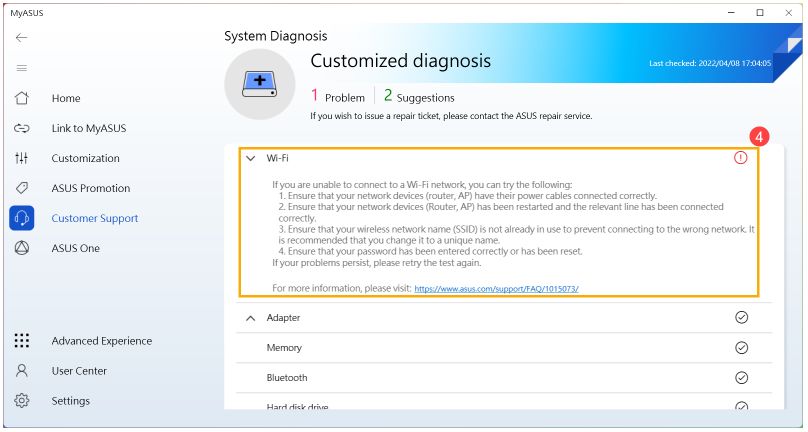
Если проблема не обнаружена, но у Вас все еще есть проблемы, связанные с оборудованием / программным обеспечением, попробуйте восстановить компьютер, чтобы устранить проблемы. Нажмите [Как восстановить компьютер], чтобы узнать больше о процессе восстановления, или нажмите [Приступить к работе], чтобы запустить процесс восстановления напрямую ⑤ .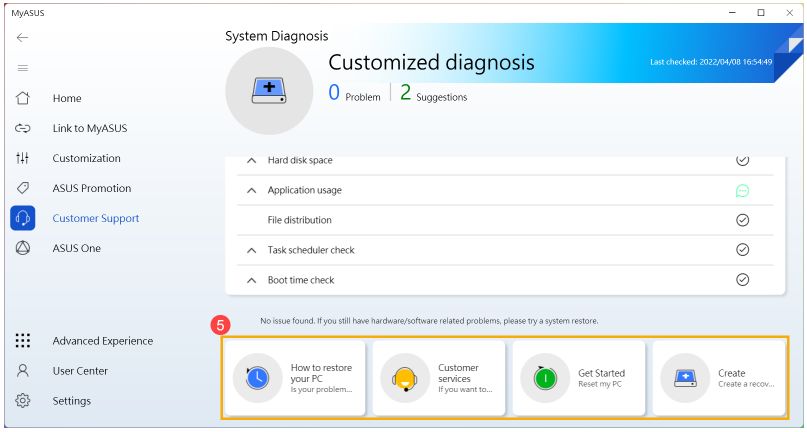
- В разделе Диагностика системы Вы также можете выбрать [Предыдущая запись], чтобы просмотреть результаты последнего теста ⑥.
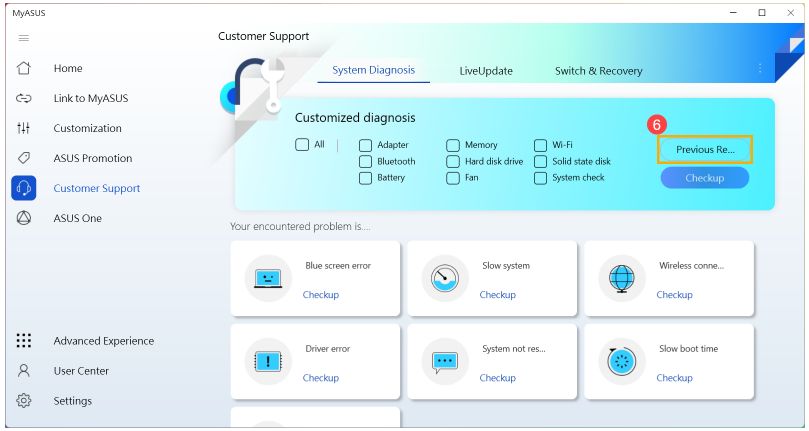
В1: Как проверить версию MyASUS?
О1: Пожалуйста, нажмите [Настройки] в меню слева ①, а затем выберите [О программе] вверху ②, Вы найдете номер текущей версии MyASUS ③.
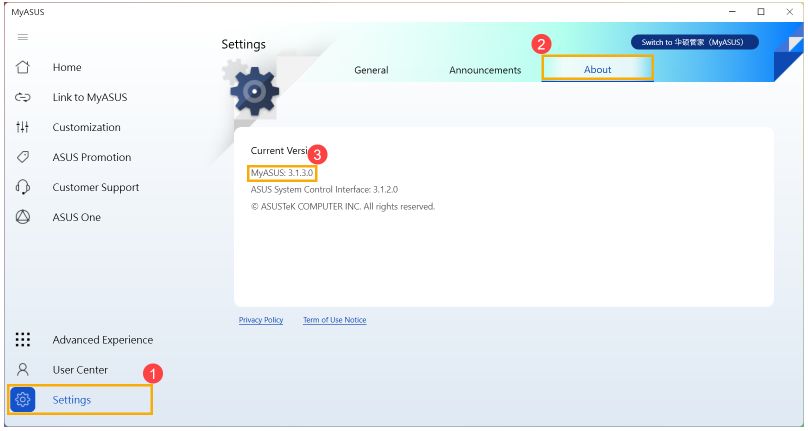
В2: Могу ли я выполнить системную диагностику MyASUS в режиме полета?
О2: Кроме диагностики Wi-Fi и Bluetooth, другие тесты можно будет выполнить в режиме полета.
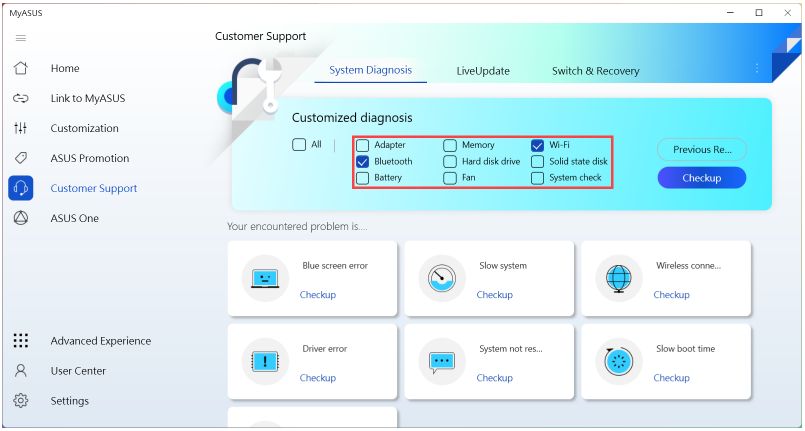
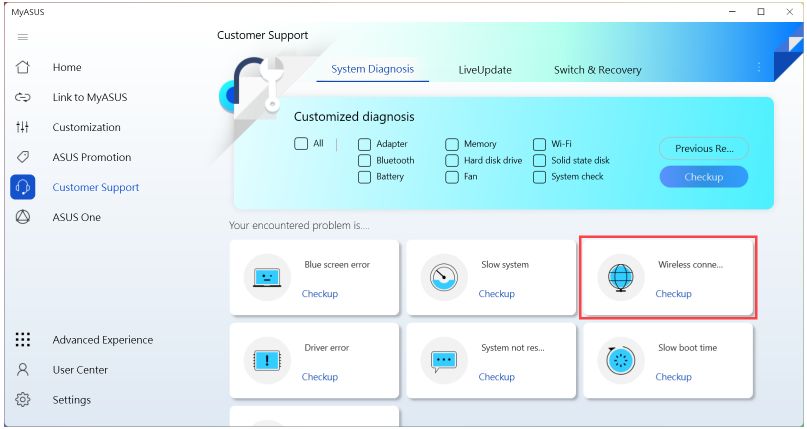
В3: Как подать заявку на ремонт после выполнения диагностики оборудования на MyASUS?
В4: Почему я могу видеть только функцию «Поддержка клиентов» в приложении MyASUS?
О4: Когда Вы скачиваете приложение MyASUS из магазина Microsoft, Вы можете обнаружить, что оно имеет только функцию поддержки пользователей. Это связано с тем, что Ваш продукт не поддерживает драйвер «ASUS System Control Interface», или версия этого драйвера не поддерживает весь функционал приложения MyASUS. Дополнительная информация доступна в этой статье.
Загрузите MyASUS сейчас, чтобы испытать безупречный сервис. КЛИКНИТЕ СЮДА!
Источник: www.asus.com
Какой программой проверить ноутбук на работоспособность
Программы для тестирования ноутбука на перегрев
В этом полном субъективизма мире доверять можно только независимым экспертизам и беспристрастным цифрам. Мы уже говорили о том, как важна чистка ноутбука от пыли, ведь перегрев лэптопа значительно снижает срок службы аккумулятора и негативно сказывается на работе процессора. В особо запущенных случаях может потребоваться даже ремонт материнской платы, а это предприятие не из дешевых.
Другое дело, что определить степень опасности, не всегда возможно. Владелец машинки может самозабвенно работать «на коленках», не замечая, что из процессора уже почти что идет дым, а задняя панель плавится от невыносимого жара. Возможна и обратная ситуация: слишком осторожный пользователь может впасть в панику и помчаться в сервис-центр при повышении температуры на один градус.
Чтобы исключить возможность ошибки и получить объективный ориентир, были созданы программы для тестирования ноутбука на перегрев.
OCCT Perestroika
OCCT Perestroika позволяет проводить парное тестирование: процессор — память и отдельную проверку стабильной работы центрального процессора и оперативной памяти. Результаты проверки выводятся в виде информативных графиков. Программа поддерживает работу с современными многоядерными процессорами и совместима с последними версиями Windows. Самое главное, программа поддерживает процессоры ноутбуков. Так же есть возможность тестирования стабильности видеокарты.
Эту программу удобно использовать для контроля температур при максимальной нагрузке. Внимание, в программе существуют режимы краш-тестов используйте их, только в случае если вы уверены, что чипы смогут выдержать нагрузку.
Программа доступна для скачивания на официальном сайте .
Проверка работоспособности видеокарты на ноутбуке
Хотя современные ноутбуки очень надежны, сбои в их работе случаются. И наибольшее неудобство пользователю доставляет графический ускоритель. Неприятности могут быть связаны с его неисправностями, когда возникают признаки поломки видеокарты в виде полос на экране, артефактов, полного пропадания изображения.
Чаще случаются ситуации, когда ноутбук видит только один адаптер или отказывается нормально переключаться между парой устройств. Диагностировать некоторые неисправности можно средствами операционной системы. Для определения других придется воспользоваться программными утилитами.
Ноутбук видит только одну видеокарту
- нажать Win+R и ввести команду devmgmt.msc;
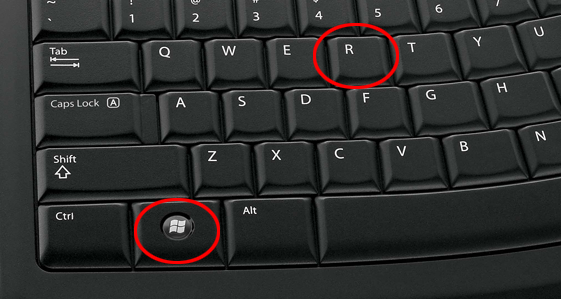
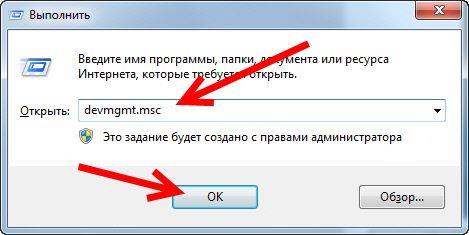
- нажать Пуск-Панель управления, переключиться в режим отображения крупных значков в правом верхнем углу окна, запустить Система и нажать Диспетчер устройств;
- нажать Пуск, кликнуть правой кнопкой мыши на Компьютер, выбрать Управление, после чего перейти в Диспетчер устройств в левой колонке.
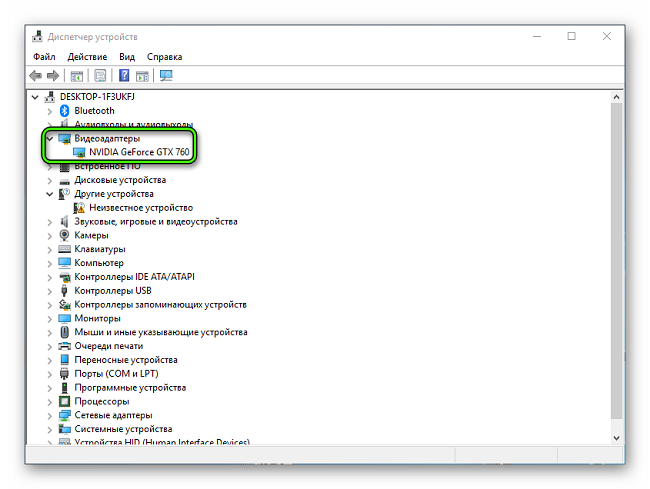
Если в разделе Видеоадаптеры находится только одно устройство, это не значит, что видеокарта сломалась или сгорела. Если по документации в ноутбуке установлено два графических адаптера, стоит проверить настройки БИОС. Как туда зайти, указано в документации к модели. Для этого может использоваться одна из функциональных клавиш F2, F10, кнопка Del. В ноутбуках Сони и Леново (некоторых серий) для входа в БИОС предназначен отдельный аппаратный переключатель.
В настройках материнской платы стоит искать один из разделов Configuration, Advanced, Integrated Peripherals. За переключение режимов работы адаптеров отвечают опции Init Display First, Graphics Mode, Video. Здесь нужно сделать переключение значений в зависимости от уже установленных.
- При установленном PEG, IGD — нужно переключить режим на одну из комбинаций PEG/IGD, IGD/PEG.
- Значение Integrated стоит поменять на Switchable Graphics для правильного переключения карт в Windows 10.
- Если установлено PCI, Int — значение рекомендуется сменить на комбинацию PCI/Int или Int/PCI.
Важно! Отдельные ноутбуки позволяют проверить видеокарту на исправность, выбирая в параметрах БИОС ее название. Это самый действенный способ протестировать графический адаптер в операционной системе.
Данные настройки позволяют не только инициализировать обе карты в работу для операционной системы, но и задают порядок опознавания адаптеров. Для выхода из БИОС с сохранением параметров достаточно нажать F10 и подтвердить свои действия. Проверить, работает ли видеокарта на ноутбуке после перенастройки, можно после включения и загрузки операционной системы. Если ни один из адаптеров не сгорел, два устройства появятся в диспетчере устройств в разделе видеоадаптеры.
Как определить серьезные неполадки
Если на экране появляются полосы или другие артефакты изображения, карту нужно протестировать. Проверка делается разными методами.
1. GPU-Z
Данная утилита позволяет в реальном времени отслеживать рост температуры графического процессора. Программой можно проверить видеокарту на исправность, если операционная система неожиданно виснет, перегружается, выпадает в синий экран. Если температура графического процессора в простое увеличивается до 60-70 градусов, значит, пора делать профилактику и чистку ноутбука с заменой термопасты.
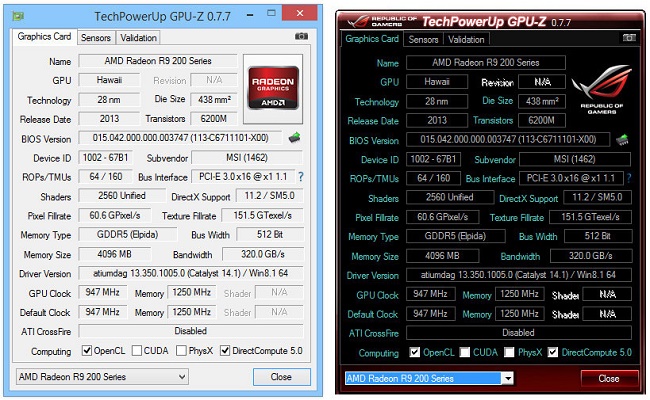
2. Средствами DirectX
Большинство современных дискретных видеокарт поддерживают инструкции DirectX. Еще один способ, как проверить видеокарту на ноутбуке, заключается в использовании встроенного в систему средства диагностики. Чтобы начать тест, нажимают Win+R и вводят команду dxdiag.
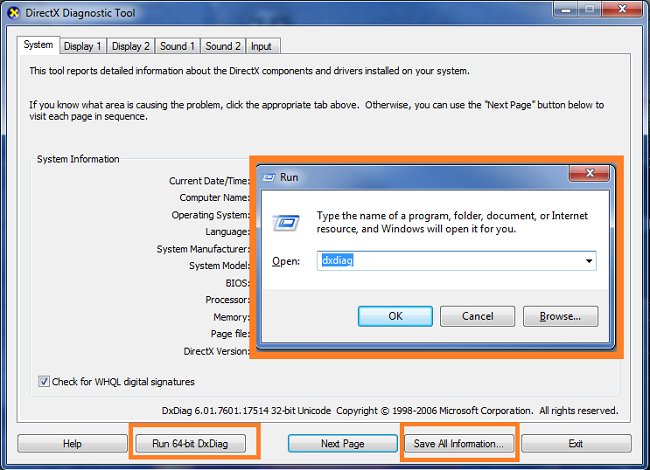
Обработчики DirectX автоматически проверяют параметры адаптера. С их помощью можно проверить корректность драйверов и их цифровую подпись. Это помогает, если причиной неполадок видеокарты в системе являются вирусы или поврежденные системные библиотеки. Если на вкладках Монитор 1-2 правильно отображаются данные адаптеров, а также используемых драйверов, то с ускорителями все нормально в программном смысле, и неполадки стоит искать в их аппаратной части.
3. FurMark
Данная программа не только содержит встроенную утилиту GPU-Z, но и позволяет нагрузить адаптер, провести его стресс-тест на критических нагрузках. При любых неполадках в виде сбоев видеопамяти или шины передачи данных из-за плохого контакта, FurMark позволит определить неисправность.
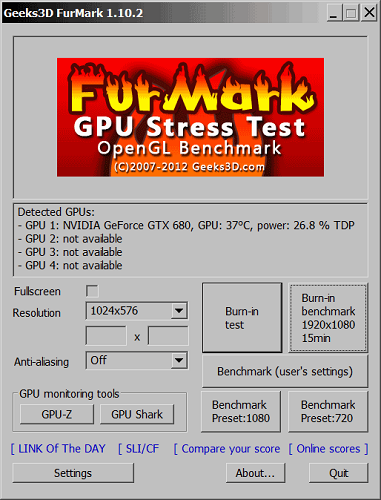
Чтобы проверить работоспособность видеокарты, делают следующее:
- запускают FurMark;
- утилита определяет установленные в системе адаптеры;
- для выбранного устанавливают разрешение экрана и начинают тестирование.
Важно! Запускать другие программы во время работы FurMark крайне не рекомендуется. Утилита проводит ресурсоемкий рендер изображений, одновременно фиксируя все показатели видеокарты.
По окончании работы FurMark (через 15-60 минут) на экран выводятся вся собранная статистика. Здесь нужно обращать внимание на следующие данные.
- Вид температурного графика. Если он не параболический в начале и ровный по достижении стабильной температуры, резко идет вверх в самом начале тестирования, значит, карта явно перегревается и требуется обслуживание системы охлаждения.
- Возникновение любых неприятностей изображения в виде ряби, полос или областей артефактов означает неполадки в работе памяти адаптера.
- Если во время работы система упала в синий экран или изображение пропало, значит, карта имеет серьезные неполадки и требует замены.
Нагрузочный тест позволяет на ранней стадии определить проблемы адаптера и не доходить до ситуации, когда изображение на экране полностью пропадает, и требуется срочный ремонт ноутбука.
Визуальный осмотр
Самая частая причина выхода из строя графических адаптеров ноутбука — банальный перегрев. Убедиться, что видеокарта сгорела, можно только после попытки входа в БИОС. Если при включении ноутбука нет изображения на экране, устройство не реагирует на нажатие клавиш, издает серию писков – это напрямую говорит о выходе из строя графического адаптера.
Перегрев может возникать по нескольким причинам:
- в корпус установлена карта с большим тепловыделением без специальной системы отвода тепла;
- термопаста на поверхности процессора адаптера высохла и практически не отводит тепло;
- воздуховоды системы охлаждения засорены.

При перегреве происходят самые разные визуальные проявления как в области интегрированной видеокарты, так и на дискретном адаптере. К ним относятся изменение цвета материнской платы вокруг чипа, дорожек, в слое защитного компаунда. Чтобы визуально осмотреть видеочип или дискретную карту, придется вскрыть корпус и демонтировать некоторые элементы его аппаратной части. Работу по разборке ноутбука, чистке, замене термопасты стоит поручить специалистам. Однако если есть навыки работы с инструментом и аккуратность, все можно проделать самостоятельно.
Важно! Если видеокарта не подает признаков жизни, и есть следы перегрева — скорее всего, адаптер вышел из строя непоправимо. Но при периодически возникающих неполадках, например, после 10-15 минут игр, скорее всего, поможет банальная чистка и нанесение свежей термопасты.
Как продлить срок службы видеокарты
Чтобы видеоадаптер не заставлял нервничать и менять привычный режим работы, ноутбук нужно регулярно обслуживать. Чистка устройства обязательна, вне зависимости от того, насколько аккуратен его владелец. Обязательно и соблюдение простых правил, которые множество пользователей банально игнорирует. Ноутбуки нельзя ставить на мягкие поверхности, одеяла, покрывала. Нельзя использовать устройство, закрывая боковые выходы воздуховодов.

Для чтения или просмотра фильмов в постели не лишним будет купить специальную охлаждающую подставку. Или банально подкладывать под дно устройства твердый лист фанеры или пластика. Заботясь о своем ноутбуке, делая профилактику, обеспечивая вентиляцию, можно гарантировать, что видеоадаптеры не выйдут из строя неожиданно и отработают свой положенный срок службы.
Самые надежные ноутбуки
Ноутбук Apple MacBook Air 13 with Retina display Late 2018 на Яндекс Маркете
Ноутбук Xiaomi Mi Notebook Air 13.3″ 2018 на Яндекс Маркете
Ноутбук Lenovo ThinkPad Edge E480 на Яндекс Маркете
Ноутбук Acer SWIFT 3 (SF314-54G) на Яндекс Маркете
Ноутбук Acer ASPIRE 7 (A717-71G) на Яндекс Маркете
Источник: tehnika.expert